Terakhir diperbarui : 21 April 2021.
Langkah #1 : Pilih Platform Situs Web Anda
Untuk membangun situs web, Anda harus terlebih dahulu memutuskan platform apa yang akan Anda gunakan untuk membangun situs web.
Apa yang saya maksud dengan "platform"?
Nah, pada tahun 2005 ketika saya memulai pengembangan web, sebagian besar situs dibuat menggunakan HTML (kode), CSS, dan PHP. Masing-masing membutuhkan banyak waktu untuk dipelajari dan sulit untuk dikuasai.
Itulah mengapa kebanyakan orang masih berpikir membuat situs web dari awal itu sulit atau membutuhkan banyak keterampilan pengkodean dan desain – tetapi itu tidak lagi benar.
Pada tahun 2021, sistem manajemen konten (CMS) seperti WordPress telah membuat pembuatan situs web dapat diakses oleh semua orang.
Sederhananya, CMS (atau platform pembuatan situs web) adalah platform yang mudah digunakan untuk membangun situs web dan mengelola konten online Anda sendiri, alih-alih membuat situs web dari awal menggunakan HTML, PHP, dan bahasa pengkodean lainnya.
Platform Pembuatan Situs Populer di tahun 2021
Untuk lebih memahami sistem manajemen konten mana yang paling populer, saya menggali beberapa statistik terbaru dari W3 Techs dan BuiltWith .
Lihat saja grafik di bawah ini:
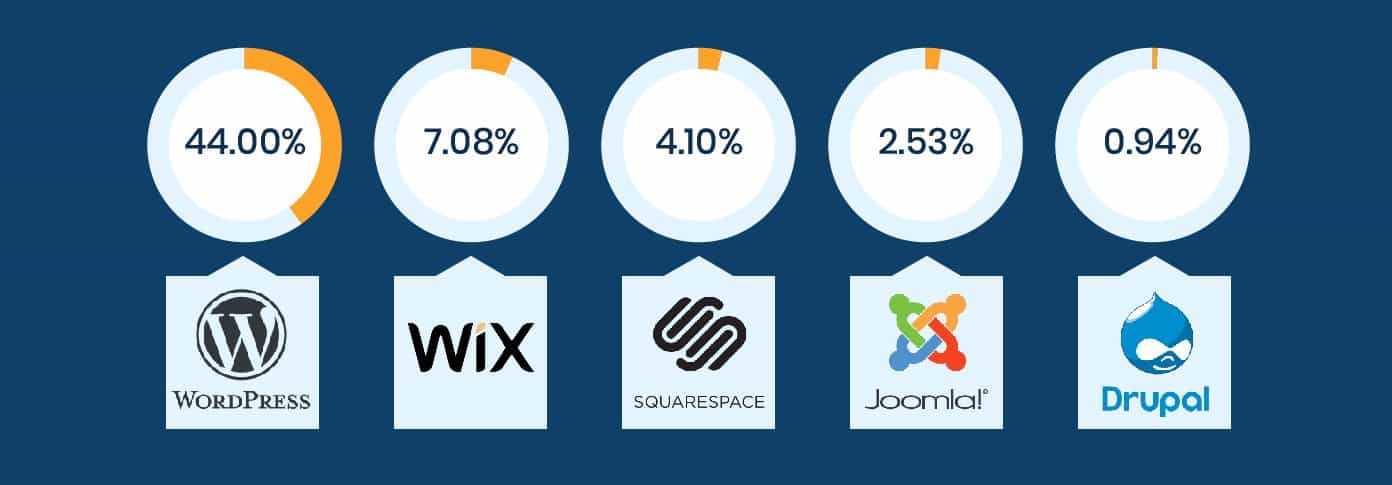 Kredit data: BuiltWith
Kredit data: BuiltWith
Seperti yang Anda lihat, hampir setengah dari situs web di Internet berjalan di platform situs web WordPress .
Tapi apa yang membuat mereka menjadi pilihan yang lebih baik daripada yang lain?
Mengapa menggunakan WordPress dan bukan pembuat situs web?
- 1. GRATIS (tidak ada langganan berulang, sumber terbuka)
Tidak seperti pembuat situs web atau perangkat lunak desain web, WordPress tidak memerlukan biaya sepeser pun untuk mengunduh, menginstal, atau menggunakan. Itu dibangun oleh pengembang web dan ada komunitas pengembang besar yang telah merancang tema dan template gratis yang indah , membuatnya mudah untuk memulai dengan cepat.
- 2. Ini sangat dapat disesuaikan dan mudah digunakan
Jika Anda tahu cara menggunakan Google Documents, Anda sudah tahu cara menambahkan konten Anda sendiri. WordPress dapat dengan mudah diperluas dengan add-on gratis untuk menangani hampir semua situs yang dapat Anda bayangkan – dari situs web bisnis kecil hingga situs e-niaga. Dengan "plugin" WordPress Anda akan dapat menambahkan formulir kontak, formulir berlangganan, galeri gambar, toko, dan sebagainya untuk situs web Anda. Dan semuanya cukup sederhana.
- 3. Situs Anda akan ' responsif' . Artinya itu akan berfungsi di smartphone & tablet juga
Situs web yang Anda buat akan langsung responsif, tampak hebat di setiap perangkat seluler, ponsel cerdas, dan tablet. Tidak perlu menyewa pengembang web untuk itu.
- 4. Bantuan tersedia dari komunitas
Dengan begitu banyak orang yang menggunakan platform (webmaster, pemilik usaha kecil, blogger), mudah untuk menemukan bantuan cepat saat Anda membutuhkannya. Anda bisa mendapatkan bantuan dari sini secara gratis atau Anda dapat menyewa ribuan pengembang WordPress dari sini .
Sebenarnya, saya juga membuat WebsiteSetup.org menggunakan WordPress . Di bawah ini adalah contoh halaman beranda dan halaman 'blog' saya:
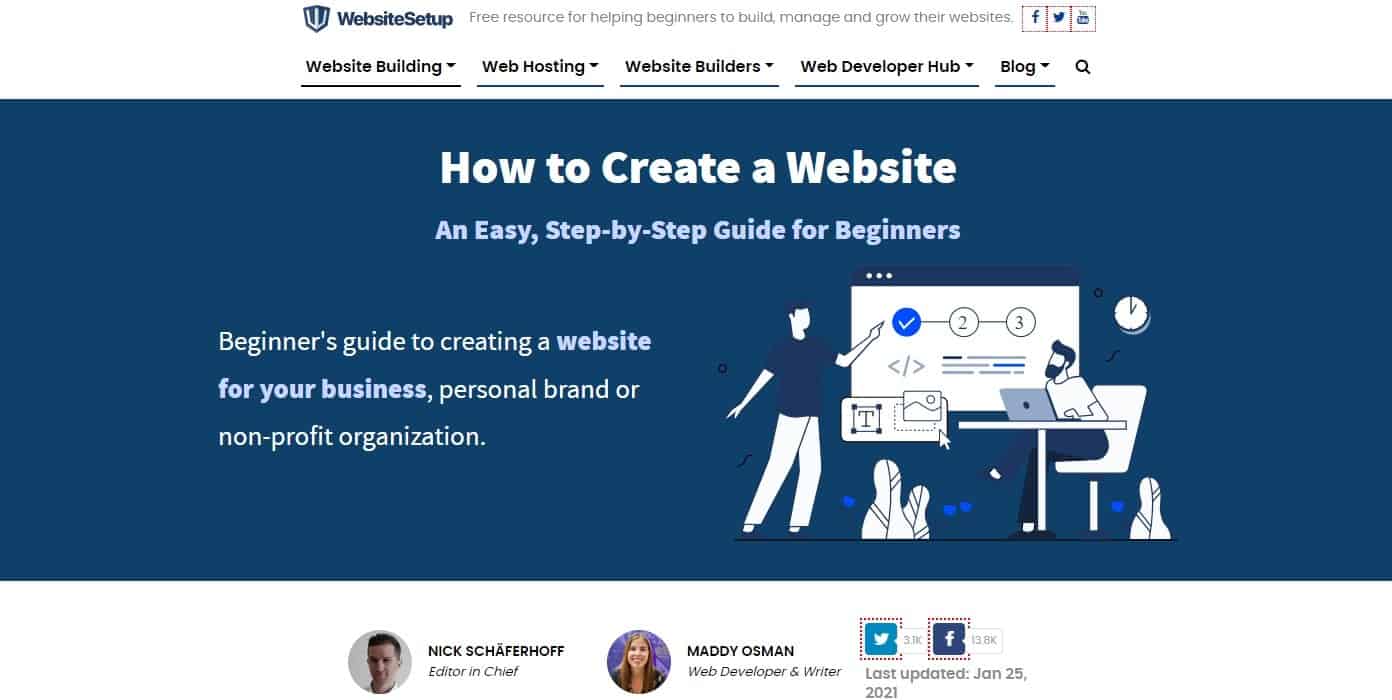 Situs Web Penyiapan Beranda
Situs Web Penyiapan Beranda
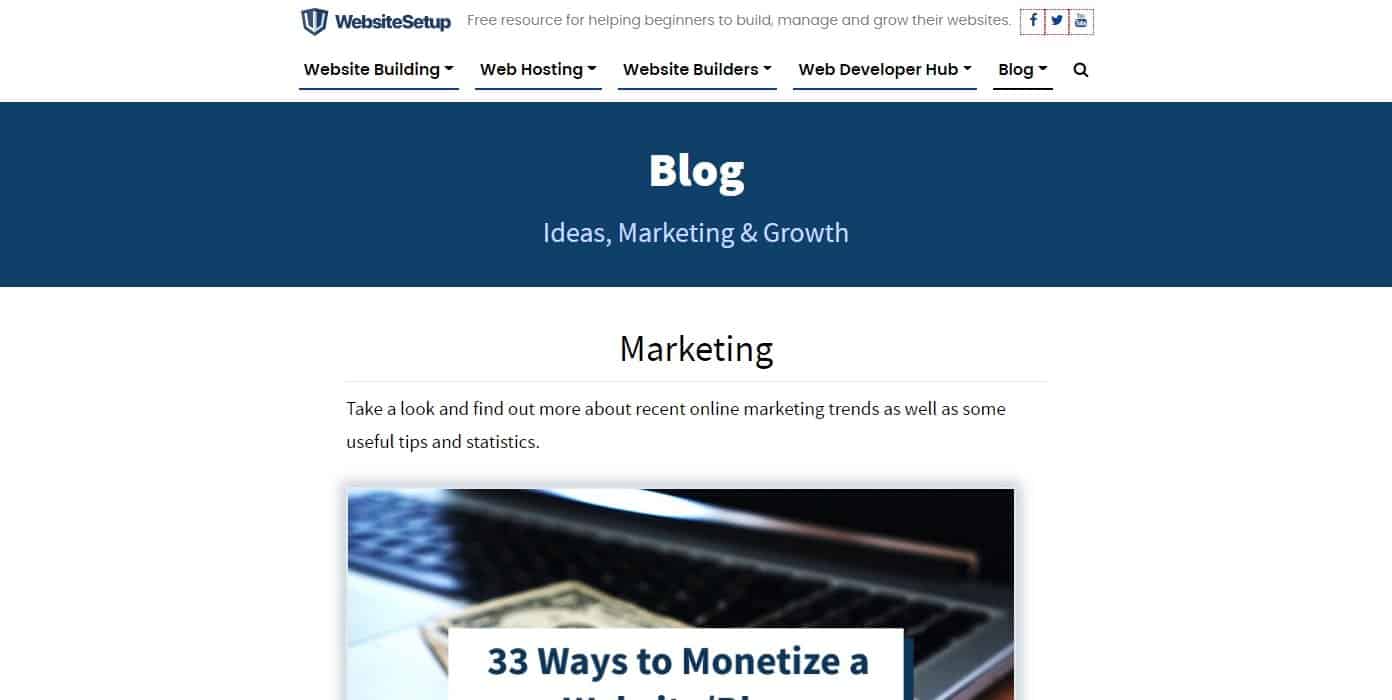 Halaman Blog Pengaturan Situs Web
Halaman Blog Pengaturan Situs Web
Apakah ada alternatif yang bagus untuk WordPress?
Ada beberapa.
Tapi, saya masih akan menggunakan WordPress.
- Wix adalah pembuat situs web yang mudah digunakan dengan antarmuka seret dan lepas yang sederhana, tetapi memiliki biaya yang lebih tinggi, tidak cocok untuk situs yang lebih besar dan tidak mungkin untuk memigrasikan situs web Anda jika diperlukan.
- Squarespace adalah pembuat situs web yang sangat indah secara estetika yang memudahkan pembuatan situs web yang indah, tetapi biaya bulanannya lebih tinggi dan tidak memiliki fungsi untuk memigrasikan situs web Anda.
- Drupal adalah platform kuat yang populer di kalangan pembuat kode dan pengembang web berpengalaman, tetapi memiliki kurva belajar yang tinggi yang menjadikannya bukan pilihan terbaik untuk pemula.
- Joomla hampir mirip dengan WordPress dan merupakan alat yang baik untuk membangun situs web, tetapi ini membutuhkan setidaknya beberapa pemahaman dasar tentang cara menulis kode untuk membuat segala sesuatunya bekerja seperti yang Anda inginkan.
Jika Anda ingin lebih detail, saya telah mengumpulkan perbandingan komprehensif antara WordPress, Joomla dan Drupal .
Jika karena alasan tertentu Anda tidak ingin membangun situs Anda dengan WordPress, lihat juga panduan Drupal , Joomla , HTML5 dan pembuat situs web saya .
APA SELANJUTNYA?
Pada titik ini, Anda tidak perlu mencari WordPress. Saat ini, Anda tidak perlu menginstal atau mengunduhnya.
Untuk memastikan situs web Anda disiapkan dengan cara yang benar, penting untuk menyelesaikan langkah-langkah berikut di bawah ini:
![]() Pada Langkah 2 , saya akan memandu Anda melalui proses memilih nama domain dan menemukan ruang untuk meng-host situs Anda.
Pada Langkah 2 , saya akan memandu Anda melalui proses memilih nama domain dan menemukan ruang untuk meng-host situs Anda.
![]() Pada Langkah 3, saya akan menunjukkan cara menginstal dan menyesuaikan situs WordPress Anda. Jangan khawatir – saya akan memandu Anda melalui prosesnya, dengan banyak gambar sebagai referensi.
Pada Langkah 3, saya akan menunjukkan cara menginstal dan menyesuaikan situs WordPress Anda. Jangan khawatir – saya akan memandu Anda melalui prosesnya, dengan banyak gambar sebagai referensi.
Langkah #2 : Temukan Nama Domain dan Host
Pengungkapan Penuh : Panduan ini didukung oleh pembaca. Jika Anda mengklik tautan kami, kami dapat memperoleh komisi. Terima kasih telah mendukung kami.
Untuk mendapatkan situs web baru secara online, ada dua hal yang Anda perlukan:
- Nama domain (alamat web seperti namasitusanda.com)
- Hosting Situs Web (layanan yang menghubungkan situs Anda ke internet)
Platform WordPress itu sendiri gratis, tetapi hosting dan nama domain tidak. Namun, biaya gabungan masih kurang dari kopi, dengan sekitar $3 – $5 per bulan.
Agar terlihat profesional, Anda harus memiliki nama domain sendiri, alih-alih memiliki domain gratis milik orang lain (misalnya, yourbusiness.my-free-website.com.)
Dan, memiliki layanan hosting yang berkualitas juga akan membantu Anda memastikan bahwa situs web Anda tidak akan turun dan dimuat dengan cepat (sangat penting bagi semua orang yang mengunjungi halaman Anda.)
Di mana saya mendapatkan nama domain dan hosting?
Saya sering menggunakan www.Bluehost.com sebagai web hosting dan pendaftar domain untuk diri saya sendiri dan untuk proyek pengembangan web saya.
Biaya hosting situs web mereka kurang dari tiket film ($ 2,75 / bln) dan mereka memberikan nama domain GRATIS (keuntungan yang bagus untuk dimiliki).
Tentu saja, Anda dapat mencoba penyedia hosting web lain dan bahkan mencoba meng-host situs Anda sendiri, tetapi ini adalah proses yang sangat rumit dan seringkali tidak mampu melayani pengunjung situs web Anda. Jadi hemat uang Anda dan dapatkan web host yang tepat.
Dengan nama domain Anda sendiri, Anda juga bisa mendapatkan akun email profesional seperti, yourname@YourWebsite.com – ini jauh lebih profesional daripada alamat Yahoo atau Gmail biasa, khususnya jika Anda memerlukan banyak akun email.
Sudah punya nama domain dan hosting? Lanjutkan dan lewati ke langkah 3 , di mana saya akan menjelaskan bagaimana Anda dapat menyiapkan situs web Anda.
Jenis nama domain apa yang harus saya pilih?
Saat Anda memilih nama domain , ada beberapa aturan yang harus Anda ingat:
- Jika Anda menyiapkan situs web bisnis , nama domain Anda harus cocok dengan nama perusahaan Anda. Misalnya: NamaPerusahaan Anda.com
- Jika Anda berencana membuat situs web pribadi untuk diri Anda sendiri, NamaAnda.com bisa menjadi pilihan yang bagus.
Untuk situs ini ( WebsiteSetup ), saya memilih WebsiteSetup.org
Nama domain biasanya diakhiri dengan .com, .org atau .net, tetapi belakangan ini, banyak ekstensi domain (bagian terakhir dari alamat web, seperti .com atau .org) telah muncul, mulai dari .blog hingga . .berpesta.
Saran terbaik saya? Hindari ekstensi yang tidak biasa dan gunakan .com, .net, atau .org kecuali jika ekstensi tersebut secara tepat menggambarkan situs web Anda – dan meskipun demikian, biasanya lebih baik menggunakan ekstensi yang lebih umum.
Adakah tips tambahan untuk memilih nama domain saya?
Ada beberapa hal yang dapat membantu Anda memilih nama domain:
# 1 Apakah itu bermerek? Misalnya, jika Anda membuat situs tentang puisi, maka best-poetry-website.net bukanlah pilihan yang baik: puisiacademy.com atau puisifall.com jauh lebih baik.
# 2 Apakah itu mudah diingat? Nama domain yang singkat, padat, dan jelas jauh lebih mudah diingat. Jika nama domain Anda terlalu kabur, terlalu panjang atau dieja dengan cara yang aneh, pengunjung mungkin akan melupakannya.
# 3 Apakah menarik? Anda menginginkan nama domain yang menggelinding, menggambarkan apa yang Anda (atau bisnis Anda) lakukan dan melekat di kepala. Membuat nama yang keren bisa jadi agak sulit karena ada lebih dari 200 juta nama domain aktif di dunia saat ini – tetapi jangan menyerah.
Ada satu aturan yang selalu berlaku untuk nama domain: Jika Anda suka, lakukanlah.
APA SELANJUTNYA?
![]() Lakukan brainstorming untuk menghasilkan nama domain unik yang mencerminkan situs web, bisnis, atau blog Anda di masa depan.
Lakukan brainstorming untuk menghasilkan nama domain unik yang mencerminkan situs web, bisnis, atau blog Anda di masa depan.
![]() Amankan hosting web dan nama domain Anda. Untuk ini, saya sarankan menggunakan Bluehost.com , tetapi Anda dapat memilih host web apa pun yang andal dan dapat dipercaya.
Amankan hosting web dan nama domain Anda. Untuk ini, saya sarankan menggunakan Bluehost.com , tetapi Anda dapat memilih host web apa pun yang andal dan dapat dipercaya.
PEMBARUAN: Saya membuat panduan sederhana tentang cara memulai Bluehost ( paket hosting mana yang harus dipilih & cara menginstal WordPress ).
Langkah #3 : Siapkan Situs Web dan Mulai Merancang
Jika Anda memiliki pertanyaan/saran untuk panduan ini, jangan ragu untuk menghubungi saya . Ingat: Saya di sini untuk membantu!
1. Instal Situs WordPress
Ada dua cara yang mungkin untuk menginstal WordPress, yang satu JAUH lebih mudah daripada yang lain.
1. UNTUK MEMBUAT SITUS WEB DENGAN WORDPRESS, GUNAKAN INSTALASI SATU-KLIK:
Hampir semua perusahaan hosting web yang mapan dan andal telah mengintegrasikan instalasi satu klik untuk WordPress akhir-akhir ini.
Jika Anda memilih untuk mendaftar dengan Bluehost atau perusahaan hosting serupa lainnya, Anda harus menemukan "instalasi satu klik" Anda baik dalam proses pembuatan akun atau di panel kontrol akun Anda.
Misalnya, ini adalah langkah-langkah yang perlu Anda ikuti untuk menginstal WordPress di Bluehost (prosesnya sangat mirip atau bahkan sama di semua perusahaan hosting web paling populer):
- Pergi ke Bluehost.com
- Pilih paket hosting Anda (paket termurah tidak masalah)
- Jika Anda sudah memiliki domain, ketik di sana
- Isi informasi Anda dan pilih panjang hosting Anda (Anda dapat menghapus "Ekstra").
- Lakukan proses pembayaran dan buat akun Anda
- Log in to Bluehost use “one-click WordPress install” to Install WordPress
If you’re unable to locate it, look here: How to Install WordPress on Bluehost.
2. MANUAL INSTALL (if your web hosting provider doesn’t have an easy way to do it)
If for some odd reason (some hosting companies don’t provide one-click-install for WordPress) you don’t have the option to install WordPress automatically, look at this manual guide below:
Installing WordPress Manually (Click to expand)2. Choose a Theme for Your Site (Free or Premium)
For the next step, we’ll be diving into WordPress themes and how to use and customize them.
WordPress themes are design templates that make changing your site’s looks a lot quicker and easier.
Untungnya, WordPress memiliki banyak tema untuk dipilih. The direktori tema WordPress resmi saja berisi lebih dari 8.000, yang benar-benar bebas untuk digunakan.
Anda dapat mengakses tema langsung dari dalam WordPress tanpa harus menavigasi ke situs eksternal.
Untuk itu, cukup buka Appearance > Themes , dan klik tanda + besar yang bertuliskan Add New Theme .

Kemudian gunakan bilah pencarian untuk menemukan tema yang sesuai dengan situs Anda.
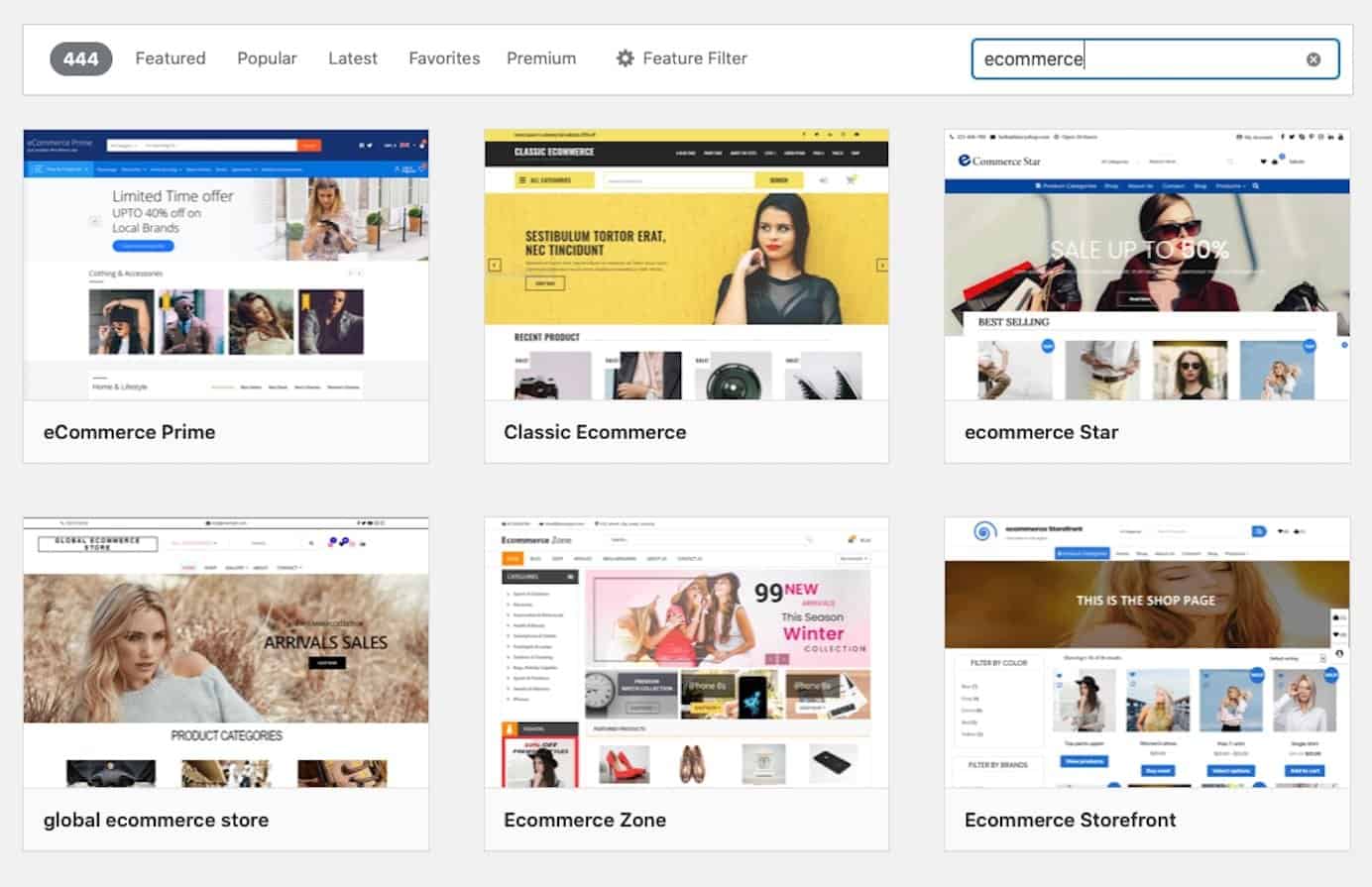
Anda dapat mengklik tema apa pun dalam daftar untuk melihat demonya dan membaca lebih lanjut tentang fitur-fiturnya di layar Detail & Pratinjau .
Setelah Anda menemukan tema yang Anda sukai, instal dengan mengklik tombol Instal di layar Detail & Pratinjau .
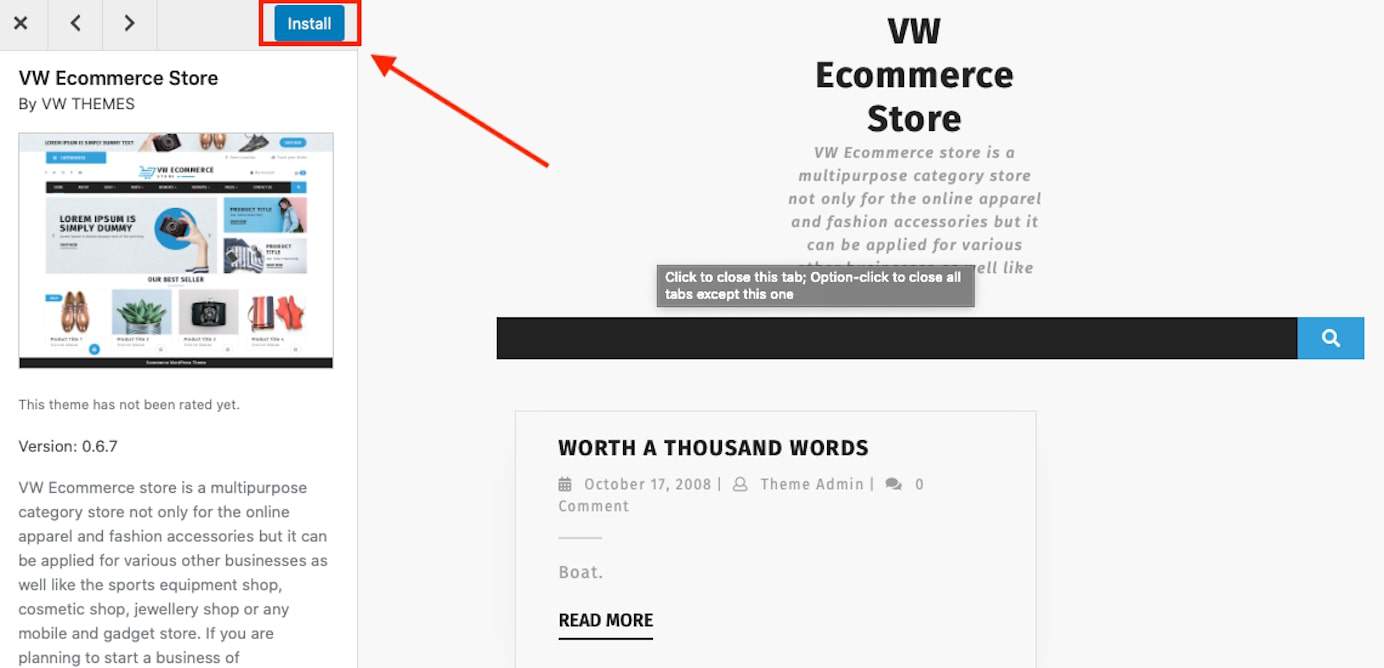
Setelah proses install selesai, klik tombol Activate yang muncul dimana dulu tombol Install berada.
Jika apa yang tersedia di direktori tema resmi tidak sesuai dengan kebutuhan Anda, periksa pasar tema premium seperti:
3. Tambahkan Konten (Halaman dan Posting)
Sebelum masuk ke kustomisasi situs, Anda harus memiliki beberapa konten di situs Anda.
Lagi pula, sulit untuk menyesuaikan situs Anda ketika tidak ada yang menunjukkan perubahannya. Apa yang Anda butuhkan dalam hal konten akan bervariasi tergantung pada subjek situs Anda dan tujuan Anda.
Namun, ada beberapa halaman utama yang dimiliki hampir setiap situs:
- Beranda
- Tentang halaman
- halaman kontak
Dalam memutuskan laman mana yang akan ditambahkan , pertimbangkan informasi apa yang paling membantu pengunjung Anda. Anda juga harus memikirkan konten visual, seperti foto.
Untuk mempermudah, beberapa tema WordPress dilengkapi dengan templat halaman untuk jenis halaman tertentu. Lainnya juga datang dengan lebih dari satu opsi tata letak untuk setiap halaman.
Untuk memanfaatkan ini, buka Appearance > Customize .
Dalam contoh ini, kami menggunakan tema default WordPress terbaru, Twenty Twenty-One untuk membuat situs. Secara default, ini menggunakan halaman statis sebagai beranda yang dapat Anda konfigurasikan di bawah Pengaturan Beranda . Gunakan menu tarik-turun untuk memilih laman mana yang ingin Anda tampilkan sebagai beranda situs web Anda.
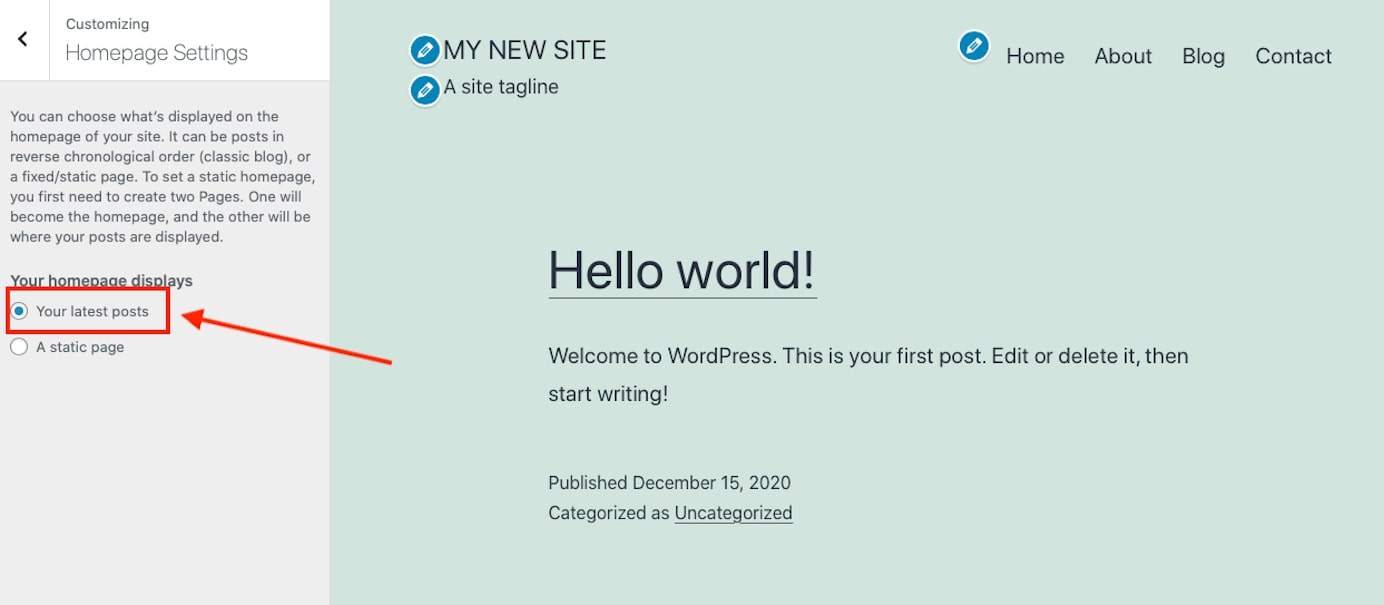
Atau, jika Anda ingin beranda Anda menampilkan entri blog terbaru, centang pilih opsi Postingan terbaru Anda .
Konfirmasikan pilihan Anda dengan mengklik Publikasikan di sudut kiri atas.
Setelah itu, Anda dapat melanjutkan untuk membuat halaman baru untuk situs Anda. Untuk itu, di dasbor utama, buka Pages > Add New .
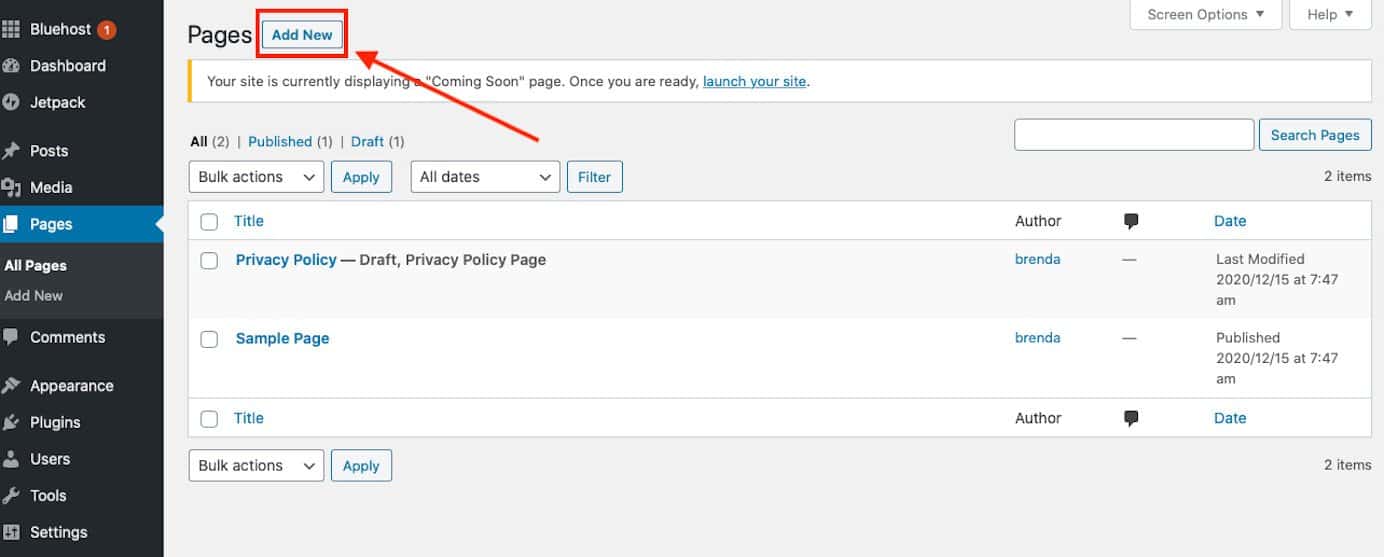
Tema Twenty Twenty-One bergantung pada editor Gutenberg, jadi di sini saya dapat menambahkan judul halaman dan konten.
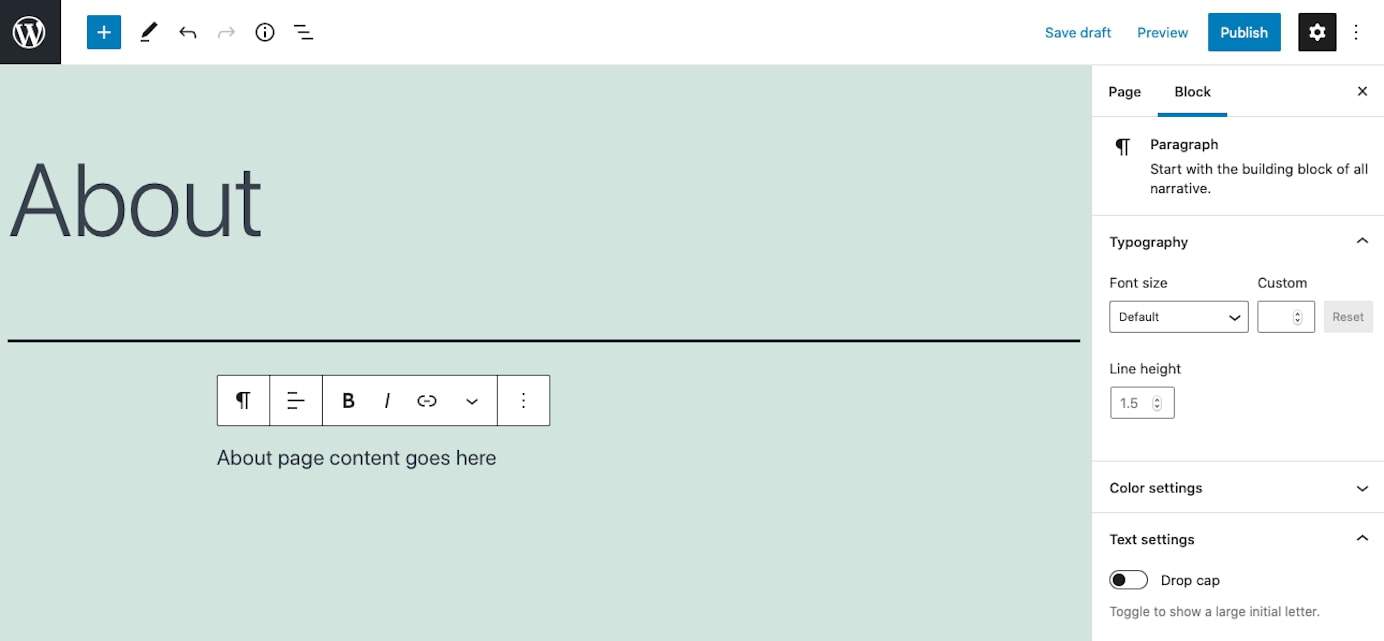
Di dalam halaman ini, Anda dapat menambahkan fitur seperti gambar dan pemformatan.
Ulangi proses ini untuk menambahkan halaman tambahan ke situs Anda.
4. Pastikan Situs Web Anda Terorganisir dengan Baik
Pikirkan situs web Anda sebagai perpustakaan.
Struktur situs web Anda akan menjadi semakin penting semakin banyak konten yang Anda tambahkan ke situs web Anda.
Saat mempelajari cara membuat situs web, Anda perlu menjadi ahli dalam mengatur situs Anda dengan cara yang masuk akal bagi pengunjung Anda dan mudah bagi mereka untuk menjelajahinya.
Bagian penting di sini adalah menu navigasi. Setelah Anda membuat beberapa halaman, saatnya untuk membuatnya tersedia bagi pengunjung situs Anda. Anda dapat melakukannya di bawah Appearance > Menus .
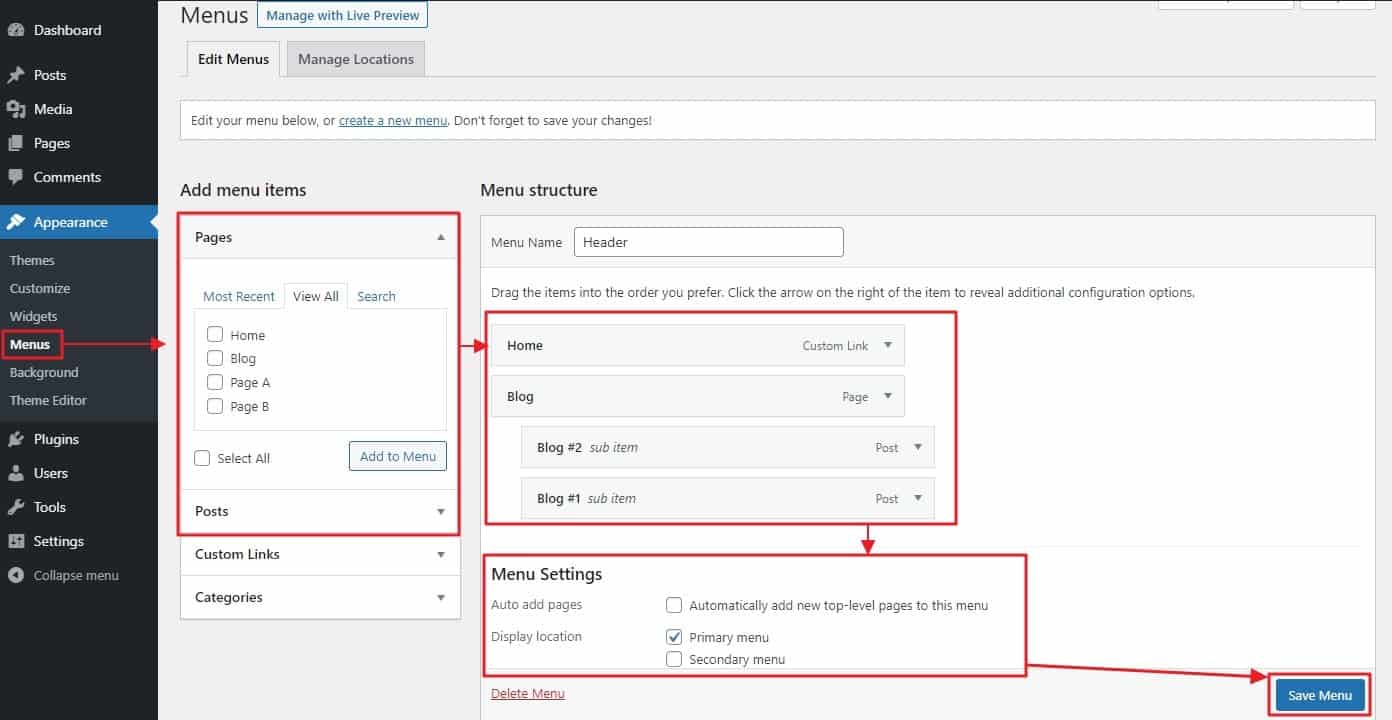
Langkah pertama di sini, adalah memberi nama menu baru Anda, lalu klik Buat Menu .
Setelah itu, Anda dapat memilih konten mana yang akan ditambahkan di sebelah kiri. Misalnya, centang kotak di samping halaman yang ingin Anda tampilkan di menu, lalu klik Tambahkan ke Menu .
Anda dapat menarik dan melepas item menu ke urutan yang Anda inginkan dan bahkan mengubahnya menjadi sub-item dengan memindahkannya di bawah yang lain seperti di bawah ini. Setelah Anda puas, pilih posisi menu di mana Anda ingin menu ini muncul (dalam hal ini menu Utama ).
Klik Simpan Menu lagi dan pergi ke front end situs Anda untuk melihat menu baru beraksi.
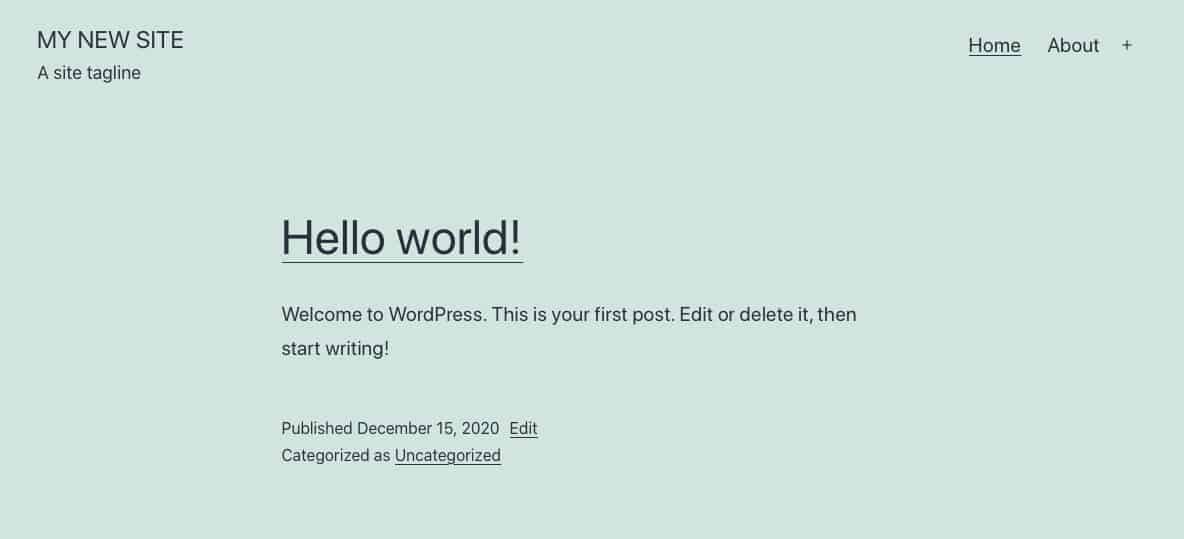
Pada akhirnya, Anda ingin mencerminkan struktur yang masuk akal untuk situs Anda dan membantu pengunjung mencapai tujuan yang mereka tuju.
5. Opsi Kustomisasi Tambahan
Untuk opsi penyesuaian tambahan, kembali ke Appearance > Customize . Saat Anda melihat-lihat, Anda akan melihat bahwa ia menawarkan lebih banyak opsi untuk membuat perubahan pada situs Anda. Anda dapat memodifikasi bagian lain dari situs Anda seperti:
- Judul dan tagline
- warna
- Tipografi
- Gambar latar belakang
- Menu
- Widget
Anda juga dapat melakukan penyesuaian pada beranda, halaman blog, dan menambahkan kode khusus. Opsi yang muncul akan bervariasi tergantung pada tema yang telah Anda instal.
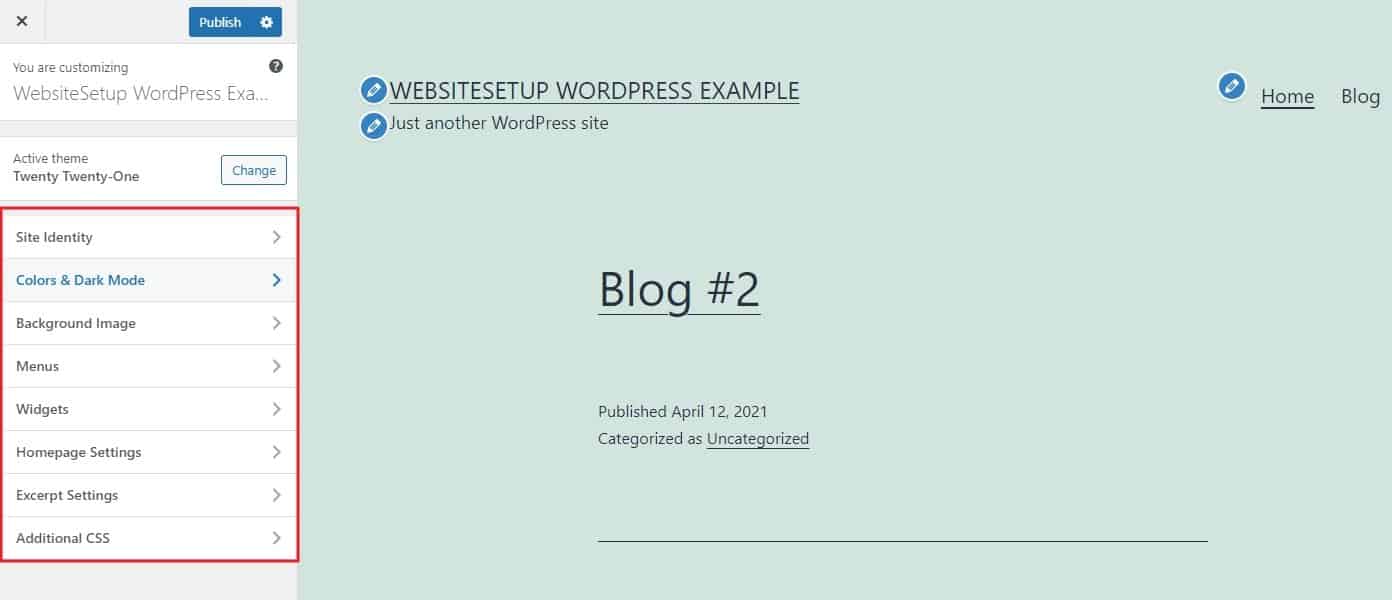
Selain kustomisasi tema, ada banyak plugin yang tersedia untuk WordPress , baik gratis maupun premium. Di direktori plugin WordPress resmi saja, Anda dapat menemukan hampir 60.000 plugin yang dapat menambahkan semua jenis fitur dan fungsionalitas baru ke situs Anda. Plus, ada banyak lagi yang tersedia dari pasar pihak ketiga.
Untuk menginstal plugin baru, navigasikan ke Plugins > Add New .
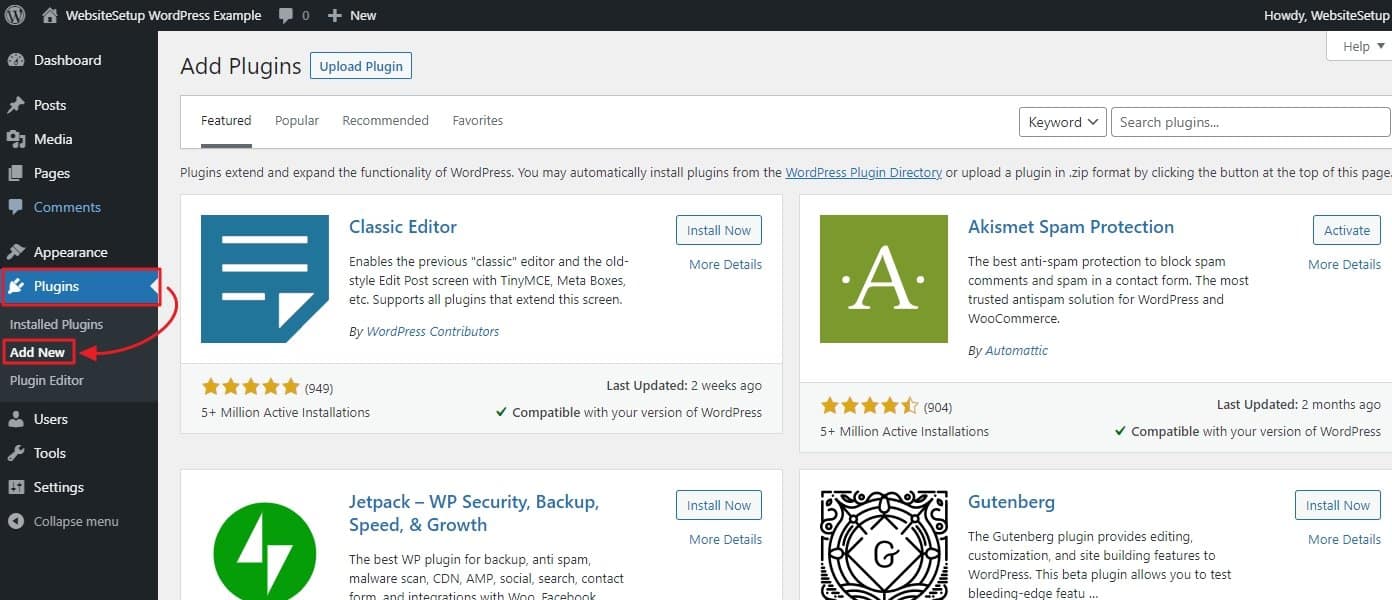
Anda akan disajikan dengan daftar beberapa plugin paling populer yang tersedia saat ini. Gunakan bidang pencarian untuk menemukan hal lain yang Anda cari.
Untuk mendapatkan plugin ke situs Anda, tekan tombol Instal Sekarang . Tunggu hingga terdownload lalu klik Activate . Anda dapat menemukan semua plugin di situs Anda plus kemungkinan untuk mengaktifkan, menonaktifkan, dan menghapusnya di bawah Plugin di menu utama WordPress.
Mengenai plugin apa yang harus Anda instal, beberapa pilihan yang layak dipertimbangkan meliputi:
- Yoast SEO – Plugin pengoptimalan mesin telusur teratas yang menambahkan permintaan pengoptimalan di halaman ke setiap halaman dan posting ditambah opsi untuk menyesuaikan tag media sosial Open Graph.
- Jetpack – Mencakup berbagai fitur untuk meningkatkan kecepatan situs web, pengoptimalan, integrasi media sosial, pemasaran digital, formulir kontak, dan pencarian situs.
- Smush – Plugin ini mengompresi gambar yang diunggah ke WordPress, yang menghemat ruang penyimpanan, dan mempercepat waktu pemuatan halaman.
- WooCommerce – Ini adalah plugin toko e-niaga paling populer untuk WordPress dan memudahkan untuk membuat toko online. Lebih lanjut di bawah ini.
- MonsterInsights – Plugin ini menambahkan Google Analytics ke dashboard WordPress Anda.
Jika Anda ingin lebih mengontrol tampilan situs web Anda, Anda dapat menginstal plugin pembuat halaman. Plugin ini menambahkan fungsionalitas drag-and-drop ke situs Anda, yang berarti Anda dapat secara visual membangun seluruh desain web — bukan hanya halaman dan posting individual. Beberapa pilihan populer meliputi:
- Elementor – Pembuat situs web lengkap ini menawarkan pengeditan situs web visual, waktu muat cepat, dan banyak pilihan template untuk dipilih.
- Divi – Dikembangkan oleh Elegant Themes, Divi menyediakan cara mudah lainnya untuk menyesuaikan situs web.
- Beaver Builder – Plugin pembuat halaman yang mudah digunakan yang mempercepat desain situs web secara signifikan.
6. Tambahkan Blog (Opsional)
Tidak semua situs web membutuhkan blog. Namun, membuatnya bisa menjadi ide bagus untuk menerbitkan konten segar secara teratur, menampilkan keahlian Anda, dan memberikan nilai tambah bagi pengunjung Anda.
Untuk menambahkan blog di WordPress, Anda harus memilih halaman blog terlebih dahulu. Di atas, saya telah membahas bahwa Anda dapat mengonfigurasi beranda Anda untuk secara otomatis menampilkan posting terbaru Anda. Namun, jika Anda menginginkan halaman blog khusus dan menjaga beranda tetap statis, Anda harus membuatnya terlebih dahulu.
Ini sesederhana menyiapkan halaman kosong ( Pages > Add New ), menamainya Blog (atau apa pun yang Anda inginkan tetapi Blog masuk akal karena secara otomatis akan membuat alamat yoursite.com/blog untuk halaman blog Anda), dan menerbitkannya . Kemudian, pilih sebagai Halaman Postingan Anda di bawah Appearance > Customize > Homepage Settings atau di bawah Settings > Reading .
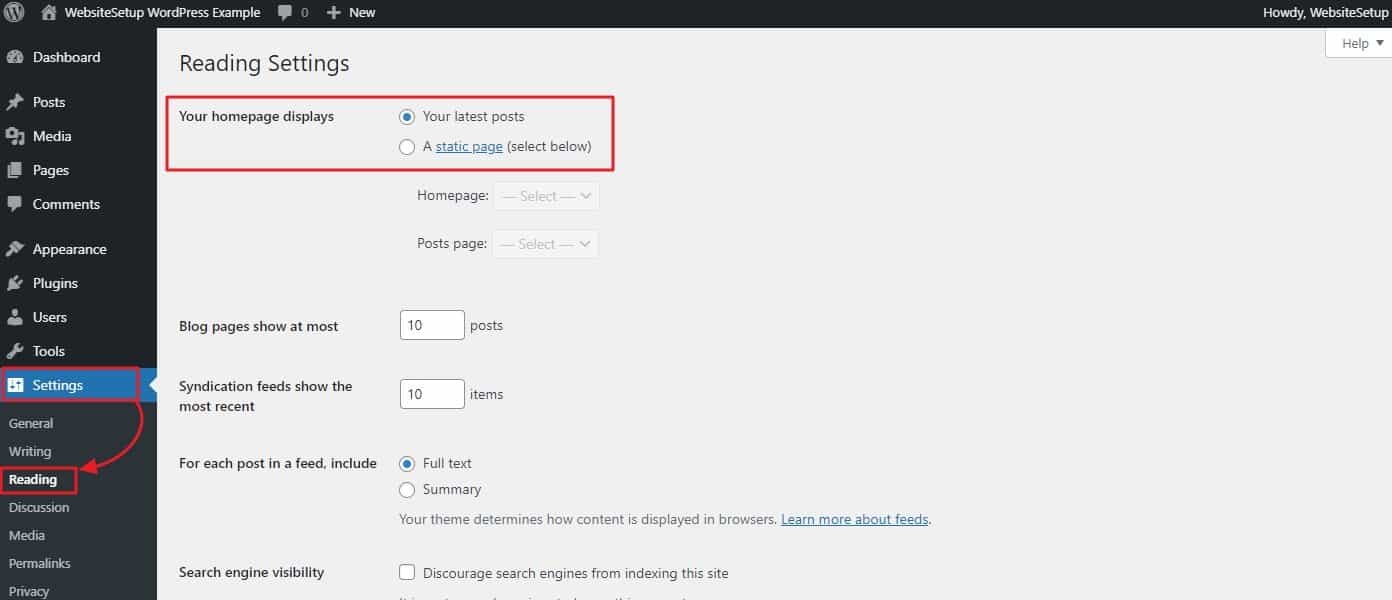
Ketika disimpan, semua posting blog secara otomatis akan muncul di halaman yang Anda pilih. Jangan lupa untuk menambahkannya ke menu navigasi Anda!
Untuk menambahkan entri blog ke situs web Anda, buka Posting > Tambah Baru .
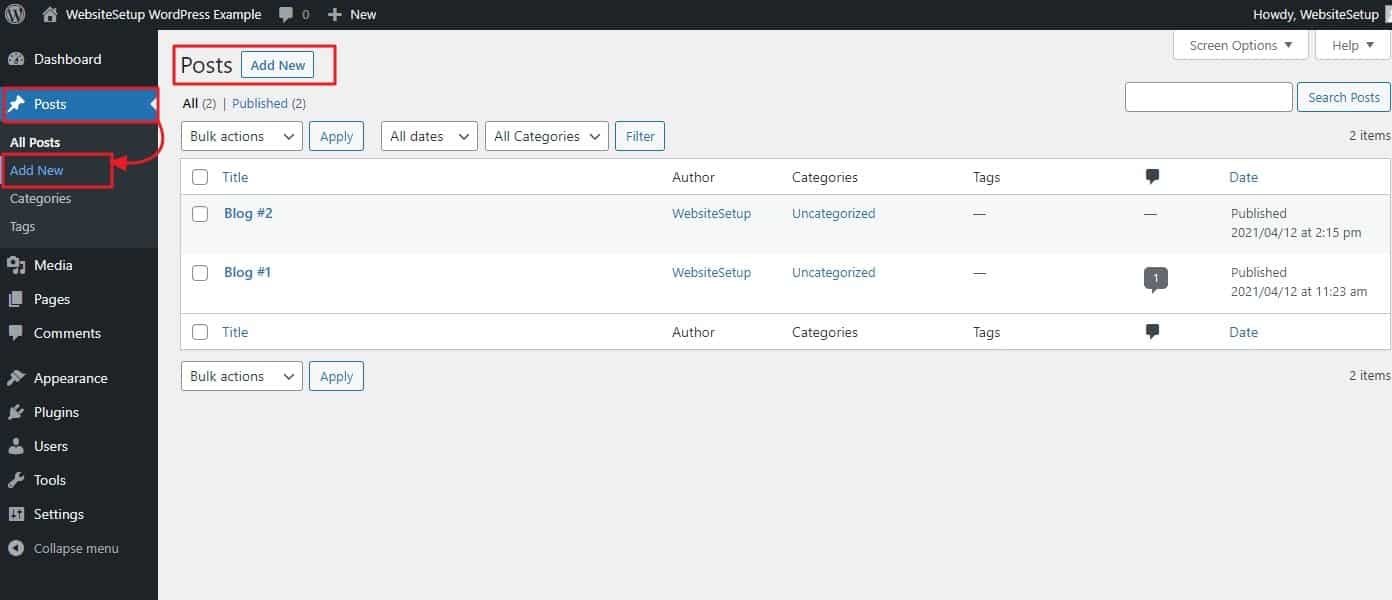
Ini akan membawa Anda ke editor konten yang sama yang Anda gunakan sebelumnya untuk halaman Anda. Tambahkan judul dan konten ke posting blog Anda. Sertakan gambar dan pemformatan, header, daftar, dan apa pun yang diperlukan. Di bilah sisi di sebelah kanan Anda juga menemukan opsi untuk menerapkan kategori dan tag, menentukan kutipan, dan menyiapkan gambar unggulan.

Setelah Anda selesai membuat perubahan, klik Publikasikan. Posting pertama Anda selesai, bagus!
7. Menambahkan Toko Online (Opsional)
Tidak setiap situs web membutuhkan toko e-niaga. Tetapi jika Anda ingin tahu cara membuat situs web dan menyertakan toko online, teruslah membaca.
Plugin paling populer untuk tujuan ini adalah WooCommerce .
Anda dapat mengaturnya dengan cepat, menawarkan banyak opsi pembayaran, dan berbagai macam tema yang dioptimalkan untuk membuat toko online. Plus, ia memiliki berbagai ekstensi yang tersedia untuk dibeli untuk menyesuaikan situs e-niaga Anda dan menyesuaikannya dengan banyak tujuan.
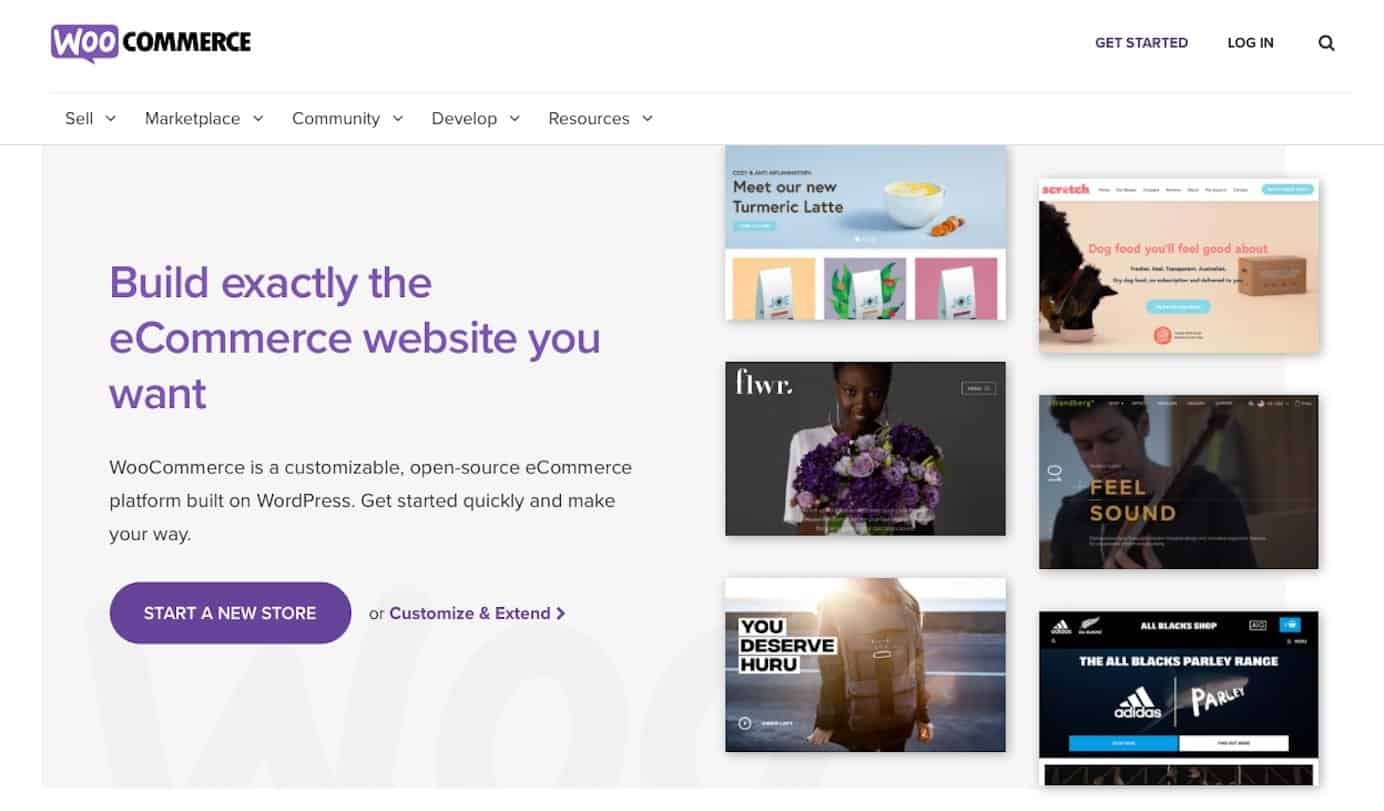
Untuk mempelajari cara menambahkan toko online ke situs web Anda, ikuti panduan ini .
8. Konfigurasi SSL
Lapisan soket aman (SSL) di situs web Anda berarti data yang dikirim ke pengunjung situs web Anda tetap aman. SSL adalah faktor peringkat pencarian yang penting, dan penting untuk memastikan pengalaman pengguna yang positif dengan memprioritaskan privasi dan keamanan pengguna.
Untuk memeriksa apakah SSL aktif di situs web baru Anda dengan Bluehost, lakukan hal berikut:
- Masuk ke Bluehost.
- Buka Situs Saya .
- Klik Kelola Situs .
- Temukan tab Keamanan di layar berikutnya.
- Di bawah bagian yang mengatakan Sertifikat Keamanan , verifikasi Sertifikat SSL Gratis atau Sertifikat SSL Anda: Let's Encrypt status. Pengalih harus diaktifkan ke Aktif.
- Verifikasikan bahwa SSL telah disiapkan dengan mengunjungi situs Anda lagi. Ikon kunci akan muncul di sebelah nama domain di bilah alamat browser web Anda.
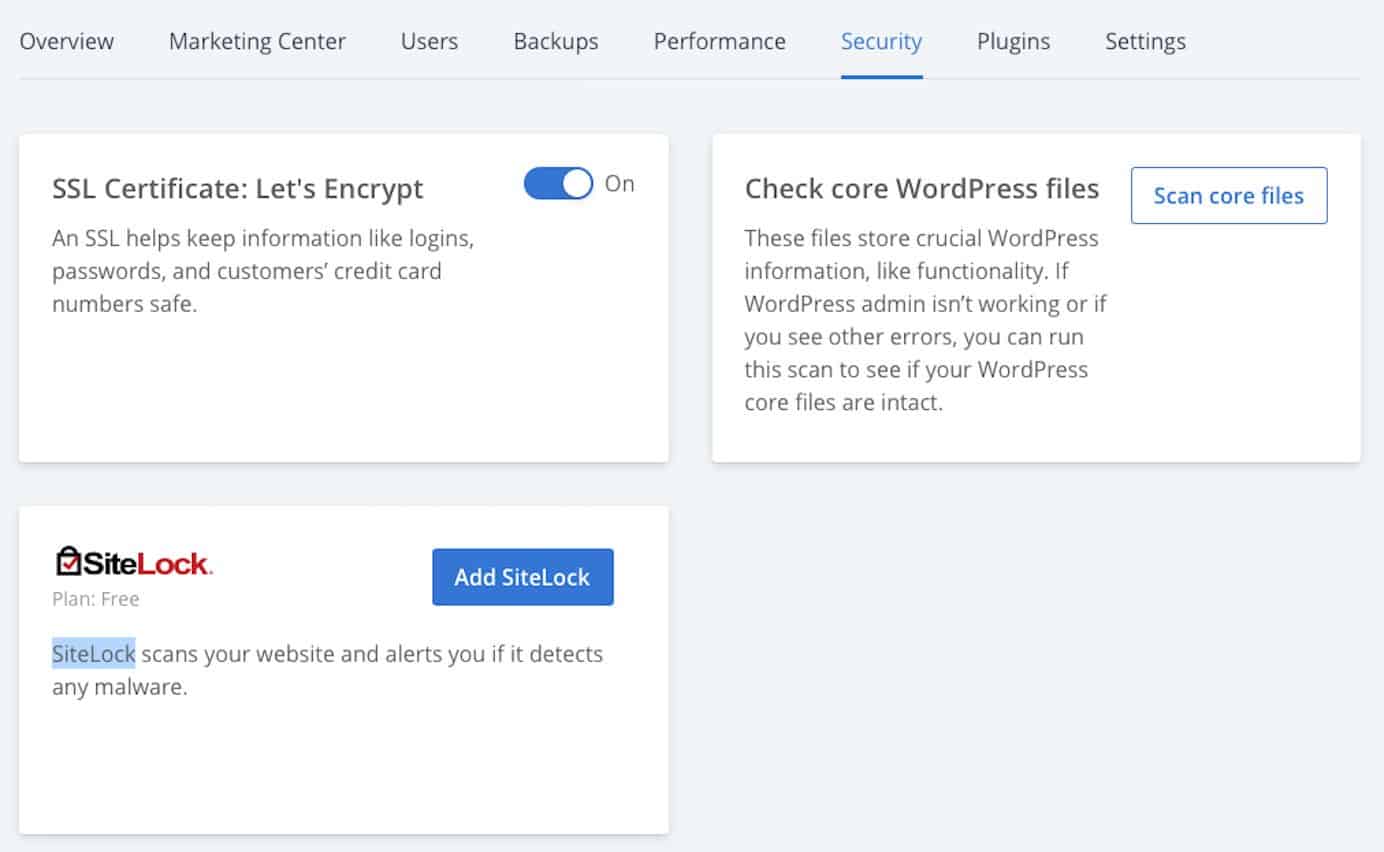
9. Luncurkan Situs WordPress Anda
Setelah situs Anda siap, saatnya untuk meluncurkannya secara resmi. Pastikan untuk memeriksa ulang pengaturan Anda dan mengoreksi posting dan halaman Anda sekali lagi. Jika semuanya terlihat baik, klik tautan di bagian atas dasbor yang bertuliskan Segera Aktif .
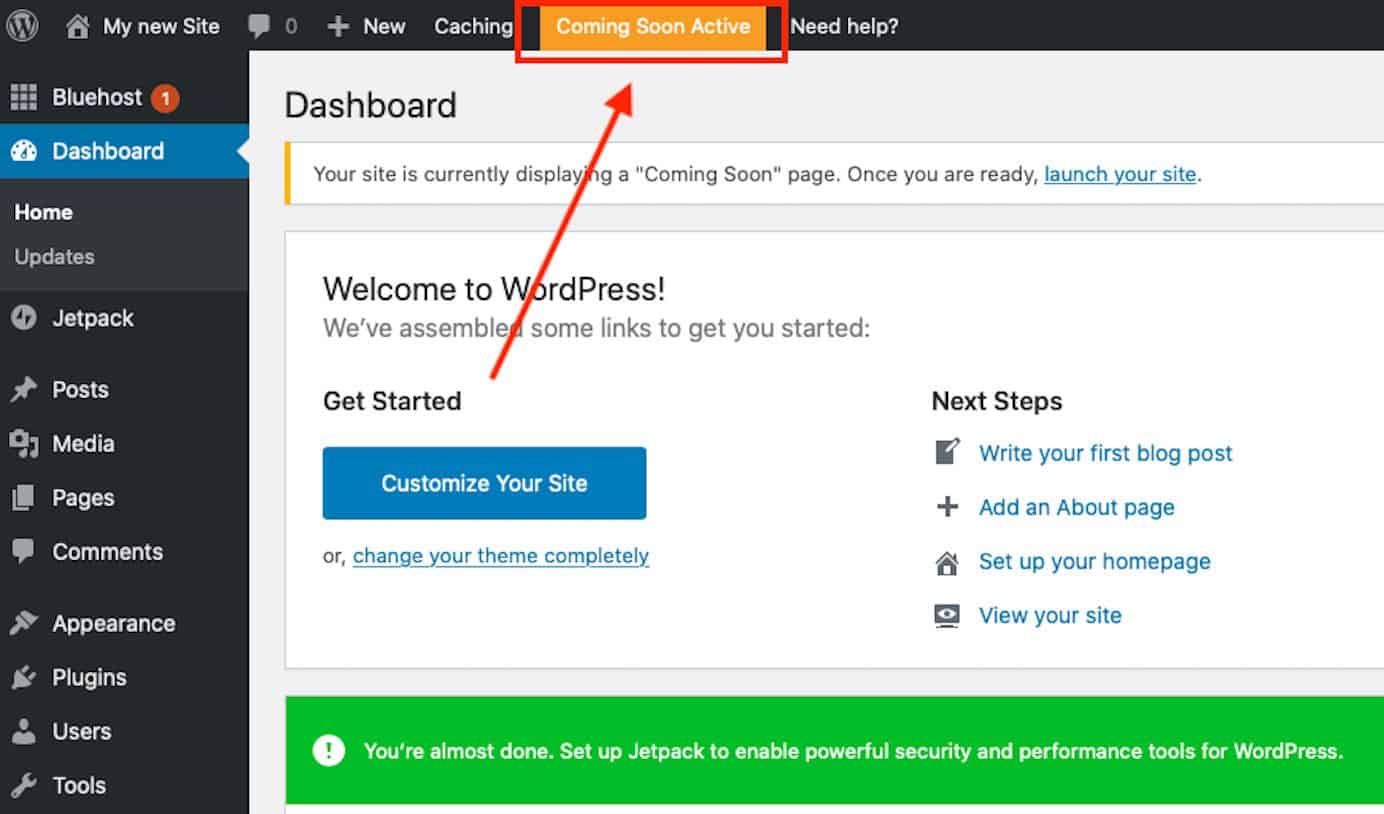
Setelah itu, gulir ke bawah dan tekan tombol yang bertuliskan Luncurkan situs Anda .
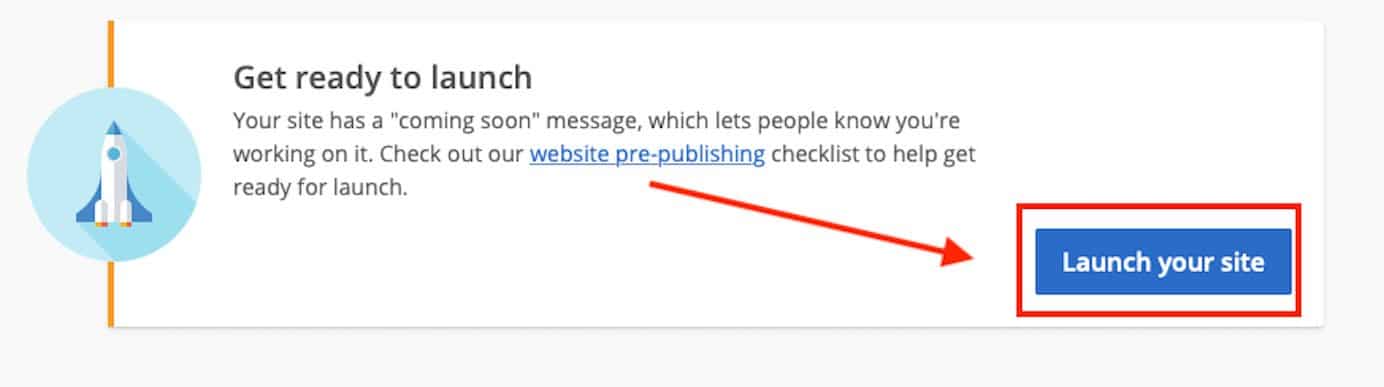
Sekarang Anda dapat memeriksa situs web langsung Anda.
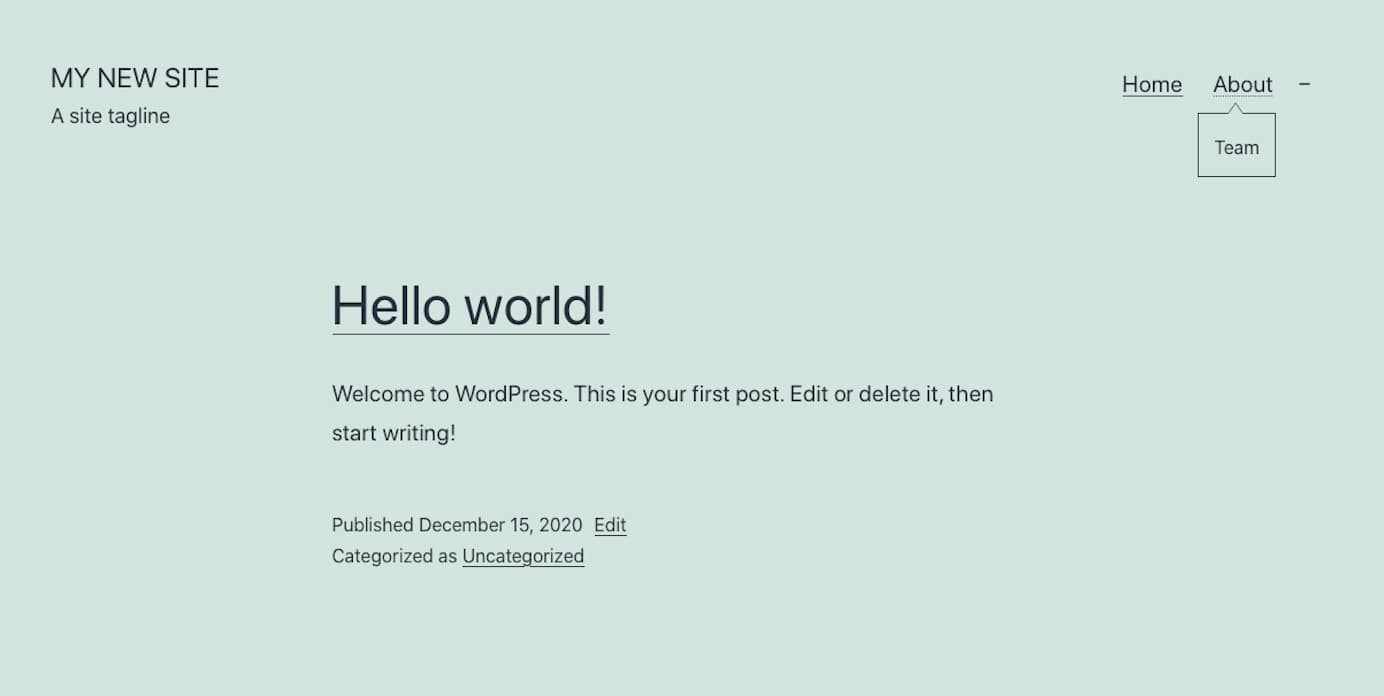
Klik setiap halaman untuk memastikan semua tautan berfungsi, teks Anda terlihat bagus, dan gambar Anda diformat dengan benar (Anda dapat menggunakan daftar periksa ini untuk referensi ).
Selamat! Anda sekarang bangga menjadi pemilik situs web baru.
Mempelajari cara membuat situs web bukanlah prestasi kecil , bahkan dengan panduan terperinci untuk membantu Anda sepanjang jalan.
Pada saat yang sama, itu bisa sangat memuaskan ketika Anda memperoleh keterampilan baru dan mu

Komentar
Posting Komentar